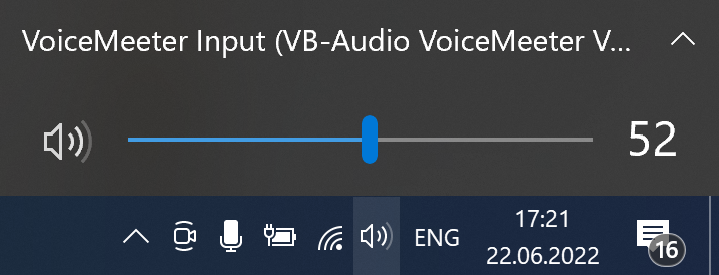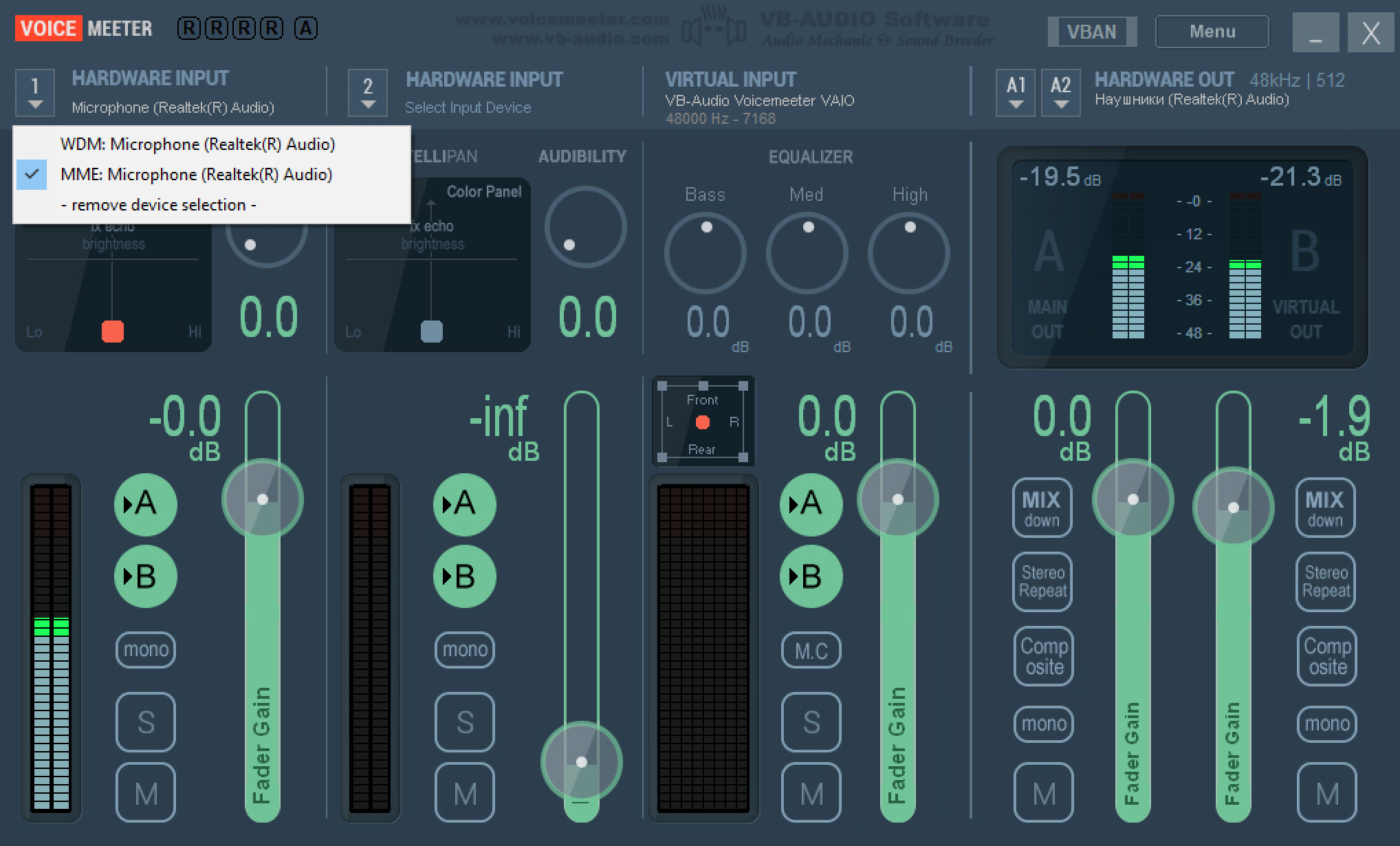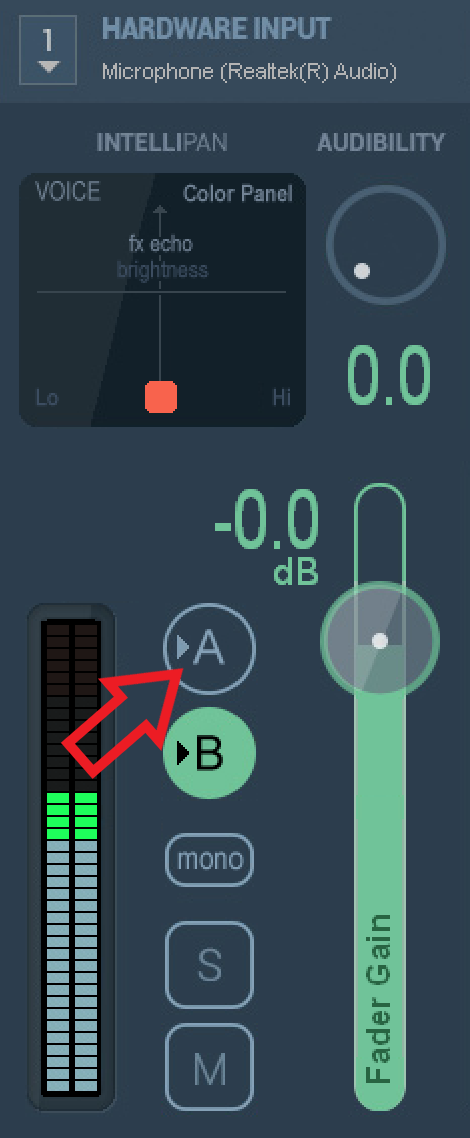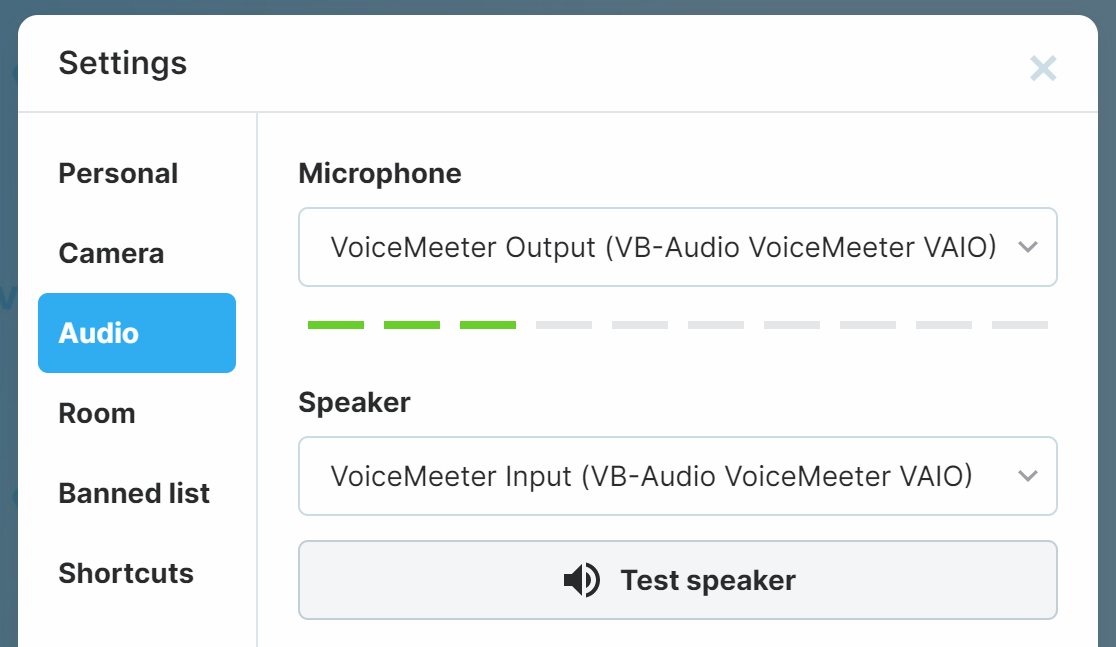Comment enregistrer des sons à partir de votre ordinateur
Il arrive que nous ayons besoin de diffuser ou d'enregistrer le son de notre système. Ni Windows, ni macOS ne proposent cette fonction en standard, mais il existe un moyen de la contourner.
Vous pouvez installer une petite application qui redirigera le son de votre système et le mélangera à l'entrée du microphone (si nécessaire). Nous suggérons d'utiliser Voicemeter pour Windows et Loopback pour macOS.
Comment configurer Loopback pour macOS
Veuillez suivre le guide officiel de Loopback
Comment installer Voicemeter pour Windows
Tout d'abord, installez-le et redémarrez votre ordinateur. Ceci est nécessaire pour un bon fonctionnement. Une fois que vous avez redémarré votre système, lancez l'application Voicemeter.
Nous devons maintenant changer le périphérique audio de sortie des haut-parleurs (ou du casque) en entrée du Voicemeter :
Dans le Voicemeter, sélectionnez Input device (microphone) que nous allons mélanger avec le son du système, dans mon cas, il s'agit du microphone intégré. A ce stade, vous devriez entendre tous les sons du système ET le son provenant de votre microphone.
Entendre les deux flux audio peut être gênant, surtout si vous allez parler pendant l'enregistrement ou la diffusion. Pour masquer le son provenant du microphone, désactivez l'interrupteur "A" :
C'est presque terminé ! Ouvrez maintenant le studio de Live-streaming. Il est important de configurer le Voicemeter avant d'ouvrir le studio !
Ici, nous devons sélectionner le Voicemeter pour le microphone et le haut-parleur :
Vous pouvez maintenant lancer un enregistrement. Il comprendra à la fois l'audio du système et l'entrée du microphone.
N'oubliez pas d'effectuer des enregistrements de test avant de passer en direct ou de réaliser un screencast.